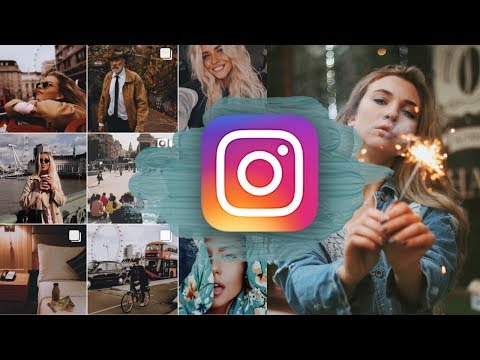Содержание
Просмотры видео в Инстаграме – как посмотреть их количество
Не лайками едиными продвигаются ролики в Инстаграме*. Да и не каждый пользователь, посмотрев видео, нажмет на сердечко. Как узнать, насколько популярен видеоконтент?
Зачем нужно знать количество просмотров видео в Инстаграме*?
Создатели социальной сети внедрили счетчик видео в Инстаграме*. Благодаря большому количеству просмотров видеоролик может попасть в рекомендованное, а при регулярном попадании в топ – страничка будет вверху выдачи при поисковом запросе.
Топ популярных фото и видео
Иными словами, количество просмотров видео показывает, насколько популярным оно является.
Также количество просмотров будет важно для ваших рекламодателей, ведь они хотят большей заинтересованности в продукте, если доверят рекламу блогеру. Наряду с другими параметрами вовлечения, просмотры видео также оцениваются при анализе качества аккаунта.
Как узнать количество просмотров видео в Инстаграме* и как увидеть, если их нет
После публикации видеоролика в Инстаграме* под ним вы увидите количество просмотров и лайки.
При нажатии на число просмотров Инстаграм* покажет на отдельной странице количество просмотров, лайков, а также тех, кому понравилась публикация
В бизнес-аккаунте или аккаунте Автора вы также увидите статистику поста. В статистике смотрите, сколько аккаунтов увидело ролик: охваты. И после сравните охваты с числом просмотром видеоролика. Как правило, просмотров будет меньше.
Статистику поста смотрите по кнопке сразу же под видео
Логично было бы предположить, что раз пользователь увидел видео в ленте, а воспроизводится оно автоматически, то он либо будет смотреть ролик, либо система все равно должна засчитать это как просмотр. Но нет:
- просмотр видео в Инстаграме* засчитывается, если пользователь остановится на ролике более чем на 3 секунды;
- пользователь не станет смотреть ролик, если он не «зацепил» с первого взгляда.
Бывает так, что в Инстаграме* не видно количество просмотров видео …
…а видно только лайки
Так бывает по двум причинам:
- у вас в настройках включена функция по сокрытию количества просмотров;
- у пользователя включена функция по сокрытию количества просмотров на данную публикацию.

Если вы не видите количество просмотров ни под одной чужой публикацией, отключите функцию, скрывающую их от вас.
Нажмите на три горизонтальных полоски в своем профиле и перейдите в настройки
Проделайте путь: настройки — конфиденциальность – публикации, и дезактивируйте функцию «Скрывать число отметок “Нравится” и просмотров».
Если вы сами хотите скрыть количество просмотров видео в ленте Инстаграма* от других пользователей, отметьте этот пункт при публикации видео либо измените в уже имеющейся публикации.
При публикации нового видео зайдите в приложении в расширенные настройки и активируйте пункт «Скрывать число отметок “Нравится” и просмотров этой публикации»
Либо зайдите в настройки любого опубликованного ранее видео – нажав на три точки над ним, и нажмите на пункт подменю «Скрывать число отметок “Нравится” и просмотров».
Периодически некоторые пользователи отправляют в ленту видео Reels или IGTV. Можно ли посмотреть количество просмотров таких публикаций?
С Reels все просто: под видео в ленте нажмите на слово «другим», и в открывшемся окне увидите количество воспроизведений
Количество просмотров можно увидеть и в соответствующем разделе Reels на главной странице профиля. Здесь же, в разделе IGTV, также отобразятся просмотры, как в ленте, куда разместили отсылку к видео.
Здесь же, в разделе IGTV, также отобразятся просмотры, как в ленте, куда разместили отсылку к видео.
Разница в просмотрах видео IGTV здесь потому, что пока я переходила в аккаунте автора видео в нужный раздел, еще более ста человек успели посмотреть запись
Функция отключения просмотров видео IGTV доступна в настройках на главной странице профиля. Перейдите в уведомления и выберите раздел «Прямой эфир и IGTV».
История просмотров видео в Инстаграме*
Полноценной статистики, что вы сегодня смотрели, в соцсети нет. Что можно сделать, если снова нужно увидеть просмотренное видео?
Если вы при просмотре поставили лайк ролику, его можно найти на странице вашего профиля в меню, выбрав Аккаунт – Публикации, которые вам понравились; если вы нажали флажок под видео, ищите в меню раздел «Сохраненное».
Если вы видели рекламную публикацию или Историю, попробуйте заглянуть сюда:
Если вы отреагировали на рекламную публикацию или Историю, она непременно будет здесь
Если просмотрели Историю, хотели пересмотреть, а не помните чья она была, открутите до конца полосу сторис.
Истории, отмеченные белыми кружочками – те, которые вы уже смотрели
Как Инстаграм* считает просмотры видео
В сети бродит самая разная информация на этот счет. Кто-то утверждает, что социальная сеть считает только уникальные просмотры, кто-то уверен, что засчитывается то количество раз, сколько пользователь зашел и посмотрел одно и то же видео. К чему гадать – проверим на собственном опыте.
Мы создали пустой аккаунт без подписчиков и загрузили в него видео.
Первый просмотр видео в Инстаграме* засчитывается ваш – когда вы проверяете, правильно ли загрузился ролик в сеть.
Засчитываются ли другие ваши просмотры? Да! Но только один раз в сутки. То есть вы посмотрели один раз сегодня, приложение засчитало просмотр, и все: сколько бы вы сегодня не смотрели видео, новых просмотров это не добавит. И на следующий день так же.
Засчитываются ли многократные просмотры других пользователей? Да! Но по той же схеме: один раз в сутки. Поэтому заставить счетчик работать быстрее и накрутить цифру больше этим способом не получится.
И нюанс: просмотр система засчитывает не сразу, а через минут 10 – 15.
Как увеличить количество просмотров своих видео в Инстаграме*
Мы сейчас не будем говорить об общих способах продвижения контента. Остановимся на тех, которые улучшат статистику просмотров видео в Инстаграме*.
Качественный контент.
Страницы Инстаграма* по использованию видеороликов делятся на два типа:
- видеоконтент – основные публикации блогера;
- видеоконтент помогает разнообразить и привлечь внимание к странице.
Разумеется, сейчас речь не идет про низкосортные видео «я его пнул ногой – он упал». Речь о таких, которые пользователи начнут смотреть не зная, что внутри, только потому что это – ваше видео.
istinaglagolova и svetlusya основным контентом своих блогов сделали смешные ролики, вайны и социальные видеоzoopark_gorki, natasakado и yuliya.permyakova добавляют видео, чтобы разнообразить контент. Зоопарк выкладывает видео про животных, Наталья ролики о жизни и быте в Африке, а Юлия – обыгрывает вопросы и ситуации, встречающиеся у детских стоматологов. Судя по комментариям к нашумевшему видео про «корову му-му», и взрослые мальчики не прочь к ней на прием записаться 🙂
Зоопарк выкладывает видео про животных, Наталья ролики о жизни и быте в Африке, а Юлия – обыгрывает вопросы и ситуации, встречающиеся у детских стоматологов. Судя по комментариям к нашумевшему видео про «корову му-му», и взрослые мальчики не прочь к ней на прием записаться 🙂
Это примеры аккаунтов в Инстаграме*, которые успешно включают качественные видеоролики в жизнь своей страницы. Их хочется пересматривать, репостить и рассылать друзьям.
Обложка.
Обложка на видео, способна повысить интерес к ролику. Она должна передавать содержание видео. Если в ролике зритель увидит не то, что ожидал увидеть, то человек разочаруется. Убедитесь, что обложка для видео в хорошем качестве, текст легко читаем, если он есть. Инстаграм* – мобильная социальная сеть, и более мелкие детали на обложке не будут видны.
От того, насколько эффективна ваша обложка, зависит, захотят ли подписчики, зашедшие в профиль, посмотреть видео. На обложку можно добавить элементы фирменного стиля бренда и слова, призывающие к действию. Помните о правиле третей — оно поможет делать интересные и привлекательные обложки и фотографии. Посмотрите, как обложка, смотрится с другими фотографиями в аккаунте. Если она выбивается из общего стиля ведения аккаунта, то это оттолкнет подписчика.
Помните о правиле третей — оно поможет делать интересные и привлекательные обложки и фотографии. Посмотрите, как обложка, смотрится с другими фотографиями в аккаунте. Если она выбивается из общего стиля ведения аккаунта, то это оттолкнет подписчика.
А знаете ли вы, что сервис постинга в социальные сети SMMplanner позволяет загрузить обложку для видео в Инстаграм* отдельным файлом? Читайте нашу статью, где мы раскрываем секреты создания обложки, а также делаем обзор программ для монтажа видео в Инстаграме*.
Реклама видео в ваших сторис.
В настоящее время часть пользователей Инстаграма* больше смотрит Истории, чем посты. Поэтому будет уместно напомнить вашей и чужой аудитории в сторис, что:
- «А у меня новое видео в профиле»;
- «А вы читали комментарии под моим новым видео?»;
- «А у вас было так же, как в моем новом ролике? Пишите в комментариях!»;
- и, конечно, «Вот для чего я заставила детей вчера прыгать под одеялом!».

Анонс видео Reels и IGTV в ленте.
Будь то прикольный танец или полноценная лекция – анонсируйте их в ленте! При выкладке видео Reels или IGTV отметьте, что вы хотите добавить их в ленту.
Таким образом получите два потока зрителей, которые просмотрят видео: из раздела Reels и из тех, у кото ваш пост промелькнет в ленте
А если обычные видео надоели, и хочется порадовать аудиторию чем-то нестандартным, переходите в наши статьи:
- Стоп-моушен: как разнообразить контент Инстаграма*;
- «Живые» фотографии: что это и как их делать.
Разнообразьте свою ленту в социальной сети!
Статья обновлена. Первая публикация: 24 февраля 2016 года
Какой нужен формат видео для Инстаграм
В этой статье разберем, какой формат видео для Инстаграм рекомендован, чем отличаются требования к видеофайлам для сторис, постов в ленте и IGTV, а также рассмотрим параметры для коротких роликов Reels.
Параметры видео для Инстаграм
Требования к видео в Инстаграм
Заключение
Параметры видео для Инстаграм
Перед тем, как ознакомиться с требованиями к видео в Инстаграм, посмотрим, на какие параметры нужно обратить внимание.
Качество съемки
Чтобы получить хорошие просмотры и высокую посещаемость блога, нужно обеспечить хорошее качество съемки. При этом в Инстаграм существуют свои ограничения по размеру для каждого из типов видео. Убедитесь, что ваш файл укладывается в эти границы, иначе Инстаграм автоматически оптимизирует его с ухудшением качества.
Перед съемкой укажите оптимальные настройки разрешения и количества кадров в секунду, чтобы сохранить нормальное качество и не превысить допустимый размер.
Битрейт
Этот параметр видео для Инстаграм означает степень сжатия потока и определяет минимальный размер канала, пропускающего данный поток без задержек. Чем выше битрейт, тем лучше качество видео, но при этом также увеличивается размер файла.
Посмотреть битрейт можно с помощью приложения MediaInfo: существуют версии для Android, iOS, Windows, Mac. Откройте файл в приложении, и оно выдаст подробную информацию о характеристиках видео.
Скриншот из приложения MediaInfo
Разрешение
Этот параметр означает количество пикселей на единицу площади изображения. Чем выше разрешение видео для Инстаграм, тем более четким оно будет при воспроизведении.
Разные типы видеоконтента в Инстаграм имеют разное разрешение: от 600 × 315 px до 1080 × 1920 px. Изменить параметр можно в редакторе видео, например, Movavi, или в онлайн-конвертере, например, в Online video converter.
Рекомендуем к прочтению: «Размеры картинок для соцсетей: памятка маркетологу для создания красивых постов».
Формат
В Инстаграм не заявлены ограничения — теоретически допустимо использовать видео в любом формате. Но рекомендованы два: MP4 и MOV.
Преобразовать формат видеофайла можно так же, как и предыдущий параметр — с помощью видеоредактора или через онлайн-конвертер.
Длительность
Для каждого видеоформата в Инстаграм предусмотрена своя продолжительность — от нескольких секунд до часа. В социальных сетях в предпочтении динамичный контент и короткие видео, но иногда необходимо выложить длинный ролик, для этого подходит IGTV.
Соотношение сторон
При загрузке контента в Инстаграм необходимо соблюдать требования к соотношению сторон, иначе файл будет обрезан. В следующем разделе разберем требуемые соотношения для каждого типа видео. Проще всего поменять его в приложениях Canva или InShot.
Требования к видео в Инстаграм
Для разных типов контента в Инстаграм требования различаются, но есть и общие моменты.
Сторис
Для сторис желательно создавать вертикальные видео.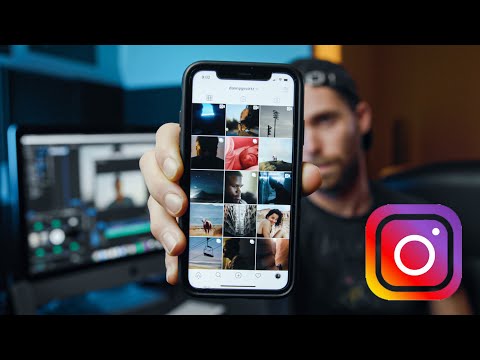 Горизонтальные допустимы, но изображение будет расположено в середине экрана, а сверху и снизу останется пустое пространство. За счет этого подписчикам будет трудно рассмотреть детали.
Горизонтальные допустимы, но изображение будет расположено в середине экрана, а сверху и снизу останется пустое пространство. За счет этого подписчикам будет трудно рассмотреть детали.
Так выглядят горизонтальные сторис
Соотношение сторон для сторис — 9:16. Разрешение от 600 × 1067 px до 1080 × 1920 px. Длительность каждой истории — не более 15 секунд. Если загрузить видео длиннее, Инстаграм автоматически разобьет его на куски по 15 секунд. Размер файла не должен превышать 4 гигабайта, в противном случае его качество снизится в процессе оптимизации.
Пост в ленте
Для постов в ленте предусмотрено больше вариантов: квадрат, горизонтальная и вертикальная ориентация. Выбирайте формат в зависимости от целей. Если нужно показать дальний план, окружение объекта, подойдет горизонтальная съемка. Для ближнего плана и акцента на деталях или для портретной съемки подходит вертикальный формат или соотношение 1:1.
Разрешение для квадратных видео — от 600 × 600 px до 1080 × 1080 px.
Квадратный формат видео для Инстаграм
Разрешение для вертикальных видео составляет от 600 × 750 px до 1080 × 1350 px. Соотношение сторон — 4:5.
Вертикальный формат видео для Инстаграм
Разрешение для горизонтальных видео — от 600 × 315 px до 1080 × 566 px, соотношение сторон равно 1,91:1.
Горизонтальный формат видео для Инстаграм
Если вы предпочитаете вертикальные видео в ленте, постарайтесь, чтобы ролик не заполнял весь экран смартфона. Если под видео есть текст, его могут не заметить. А когда не видно блока с лайками и комментариями, это может снизить активность пользователей по отношению к публикации.
Для поста в ленте длительность видео не должна превышать 60 секунд, а размер — 650 мегабайт. Битрейт — от 3000 килобит в секунду.
Из стоп-кадров можно выбрать обложку, чтобы видео гармонично смотрелось в ленте.
IGTV
Для обзоров, интервью и записи прямых эфиров используется формат IGTV. При загрузке со смартфона продолжительность ролика должна составлять от 59 секунд до 15 минут. С компьютера можно опубликовать видео длительностью до 60 минут.
С компьютера можно опубликовать видео длительностью до 60 минут.
Для IGTV подходит и горизонтальная, и вертикальная ориентация. В первом случае соотношение 9:16, во втором — 16:9. Частота кадров — от 30 кадров в секунду, разрешение — от 720 px, формат MP4.
При длительности видео до 10 минут его размер может составлять максимум 650 мегабайт. Если продолжительность больше, максимально возможный размер увеличивается до 3,6 гигабайта.
Для IGTV-видео можно выбрать обложку с соотношением сторон 1:1,55. При необходимости нужно отредактировать ее заранее, так как после загрузки это будет невозможно.
Ролик появится в соответствующем разделе аккаунта и в общей ленте — там будет доступны 60 секунд предпросмотра. Можно удалить видео из ленты, но оставить в разделе IGTV.
Reels
Это новый для России формат коротких видео. Инстаграм довольно активно его продвигает: ваши рилс могут быстро получить много просмотров и привести новую аудиторию, которой интересна тематика аккаунта.
В рилс можно накладывать эффекты, использовать ретушь, замедлять или ускорять видео, ставить таймер, создавать видеоколлажи. Есть возможность убрать фон и добавить в качестве него свое фото или видео — для этого выберите эффект Reveal Background.
Рекомендуемое разрешение — 1080 × 1920 px. Доступно добавление треков из огромной библиотеки. Максимальная длительность рилс на данный момент — 60 секунд. Этот формат имеет сильное сходство с роликами в TikTok.
Рекомендуем к прочтению: «Как раскрутить ТикТок с нуля бесплатно», «Реклама в ТикТок: гид по созданию и настройке», «Руководство, как снимать видео в ТикТок бизнесу, и бонус — 20 идей для коротких роликов».
В ленте рилс-видео будет показано не в полный размер: 1920 px уменьшится до 1350 px. Не все привыкли к новому формату, и до сих пор в комментариях можно увидеть жалобы на «обрезанное видео». Если хотите, чтобы при просмотре из ленты у пользователей не возникало подобных проблем, старайтесь размещать контент ближе к центру.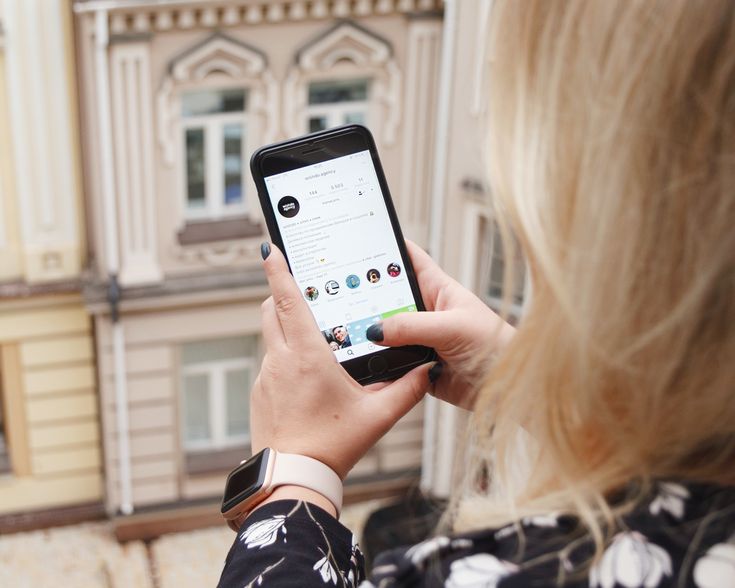
Можно убрать рилс из ленты, при этом ролик останется в отдельной вкладке. Дополнительную информацию о формате Reels можно посмотреть в Справочном центре Instagram.
Заключение
Мы выяснили, какой формат видео поддерживает Инстаграм, и какие требования предъявляет к разным типам видеоконтента.
Если вы ведете бизнес в Инстаграм, вам могут быть полезны инструменты SendPulse. Чат-боты снизят нагрузку на персонал и увеличат скорость ответов. У нас есть чат-боты для Инстаграм, Телеграм, ВКонтакте, Facebook и WhatsApp.
Создавайте лендинги и мультиссылки в нашем конструкторе. Делайте рассылки по email, SMS или Viber с помощью наших сервисов. Используйте push уведомления и бесплатную CRM.
Все, что вам нужно знать в 2022 году
Видеоконтент Instagram в настоящее время доступен в четырех форматах: Reels, Live, Stories и Instagram Video.
В последние годы на платформе произошел взрывной рост видеоконтента: 91% пользователей Instagram сообщили, что смотрят видео еженедельно.
Различные форматы видео на платформе могут показаться сложными для жонглирования. Но это также создало новые способы для маркетологов рассказывать истории и достигать своей аудитории.
Какой формат видео в Instagram подходит для вашего бренда? В вашей стратегии в социальных сетях может быть место для всех из них. Или, может быть, вы решите просто сосредоточиться на паре.
В этом руководстве мы расскажем вам все о функциях, спецификациях и рекомендациях для каждого типа. Кроме того, мы собрали инструменты, которые значительно упрощают использование видео в Instagram.
Типы видео в Instagram
Размер видео в инстаграме
Советы, как сделать ваши видео в Instagram вирусными
Полезные приложения для видео в Instagram
Бонус: Загрузите бесплатно 10-Day Reels Challenge , ежедневный сборник творческих подсказок, который поможет вам начать работу с Instagram Reels, отслеживать свой рост и видеть результаты во всем профиле Instagram.
Типы видео в Instagram
Ролики, Истории, Live, о боже! Если вы хотите начать работу с видео в Instagram, мы составили простую разбивку текущих форматов, чтобы помочь.
Instagram Stories
Вдохновленные Snapchat, Instagram Stories представляют собой 15-секундные видеоролики, которые исчезают через 24 часа.
Истории можно записать, проведя вправо с главного экрана или нажав значок плюса и выбрав Истории . Их также можно загрузить из вашей фотобиблиотеки .
Истории с истекшим сроком действия можно сохранить в разделе Highlights вашего профиля Instagram, расположенном чуть выше сетки.
Вы также можете добавить интерактивных элемента , таких как фильтры, эмодзи, теги и наклейки в каждую историю. Несколько брендов — около четырех миллионов ежемесячно, по подсчетам Instagram, — нашли новые способы использования этих функций, от опросов типа «то или это» до вопросов и ответов и тегов продуктов.
Источник: Instagram. Для брендов ссылки предлагают важный способ привлечения потенциальных клиентов и конверсий.
Ресурс: Узнайте, как использовать Instagram Stories для создания своей аудитории.
Видео в ленте Instagram
Видео в Instagram — это формат, представленный в 2021 году. Он заменил IGTV и объединил его с видеопостами в ленте.
Видеопосты в Instagram добавляются так же, как и изображения: с помощью встроенной камеры Instagram или путем загрузки из вашей фотобиблиотеки.
Видео в Instagram может длиться до 60 минут, что дает вам творческую свободу, которой еще нет на большинстве конкурирующих платформ.
instagram.com/p/CZ0FRihPrW8/?utm_source=ig_embed&utm_campaign=loading» data-instgrm-version=»14″>
Посмотреть этот пост в Instagram
Пост, которым поделился Джесси Кук (@musicianjessecook)
Советы по видео в Instagram
- Как и публикация изображения, публикация видео в Instagram может включать фильтр, местоположение, подпись, а также теги пользователя и местоположения.
- После публикации люди могут взаимодействовать с лайками и комментариями и даже могут делиться общедоступными видео в Stories и отправлять прямые сообщения.
Instagram Live
Instagram Live позволяет пользователям видео транслировать прямо в каналы своей аудитории . Бренды и создатели использовали Instagram Live для проведения семинаров, интервью и многого другого.
Начните прямую трансляцию , проведя вправо или коснувшись значка плюса и переключившись на Прямую трансляцию. Прямые трансляции могут длиться до четырех часов и могут вестись с одной или двух учетных записей.
Прямые трансляции могут длиться до четырех часов и могут вестись с одной или двух учетных записей.
Когда учетная запись становится Live , они появляются в начале Stories 9Панель 0024 со значком Live. После завершения видео в Instagram Live можно публиковать в течение 30 дней, прежде чем они будут удалены .
Посмотреть этот пост в Instagram
Пост, которым поделилась Кара Миа (@oh.uke.mia)
Советы по Instagram Live
- Когда вы выходите в прямой эфир, вы сможете увидеть, сколько людей смотрят вашу трансляцию в верхней части экрана.
- Ваша аудитория также может взаимодействовать с вами, добавляя комментарии или смайлики. Или купив значки с сердечками рядом с их именами в комментариях.

- Организаторы Instagram Live могут закреплять комментарии, отключать комментарии или настраивать фильтры ключевых слов для модерации комментариев.
- Используйте функции Live Shopping, чтобы пользователи могли делать покупки прямо из вашей трансляции! Отметьте соответствующие продукты, и они появятся в нижней части экрана.
- Instagram Live также поддерживает пожертвования, поэтому некоммерческие организации в социальных сетях и авторы могут использовать эту среду для сбора средств.
Ресурс: Как использовать Instagram Live для роста и привлечения подписчиков.
Instagram Reels
Reels — новейший формат видео в Instagram. Вдохновленные TikTok, эти 15-30-секундные клипы можно создавать с помощью камеры Instagram или загружать из библиотеки фотографий.
Эффекты записи включают синхронизированный текст, фильтры дополненной реальности, режим зеленого экрана, таймер и регуляторы скорости, а также доступ к аудиобиблиотеке.
Источник: Instagram.:16) и отображаются в лентах пользователей, на вкладке Reels и на специальной вкладке Profile .
Ресурс: Все, что вам нужно знать о Instagram Reels
Размер видео в Instagram
Если вы готовы начать работу с форматами видео в Instagram, первое, что нужно сделать, это узнать о характеристиках и размерах видео в Instagram.
Вот спецификации размера и формата для каждого типа видео в Instagram.
Размер Instagram Stories
Истории занимают весь экран мобильного устройства и адаптированы к устройству. По этой причине точные характеристики различаются.
Рекомендуемые характеристики:
- Тип файла: .
 MP4 или .MOV
MP4 или .MOV - Продолжительность: До 15 секунд (более длинные видео можно разделить на несколько историй)
- Рекомендуемый размер: Загрузите видео с самым высоким доступным разрешением, которое соответствует ограничениям по размеру и соотношению файлов.
- Максимальный размер видеофайла : 30 МБ
- Соотношения: 9:16 и 16:9 до 4:5
- Минимальная ширина: 500 пикселей
- Минимальное соотношение сторон: 400 x 500
- Максимальное соотношение сторон: 191 x 100 или 90 x 160
- Сжатие: Рекомендуется сжатие H.264
- Квадратные пиксели, фиксированная частота кадров, прогрессивная развертка и сжатие стереозвука AAC со скоростью 128+ кбит/с
Совет . Оставьте около 14% (~250 пикселей) верхней и нижней части видео без важного контента. В этой области ему может помешать фотография профиля или призыв к действию.
В этой области ему может помешать фотография профиля или призыв к действию.
Размер видео в ленте Instagram
Видео из ленты Instagram отображаются в ленте пользователей, а также на странице вашего профиля . Используйте видео в фидах для продвижения продукта, услуги или совместной работы со своей аудиторией.
Вот рекомендуемые характеристики видео в ленте Instagram:
- Тип файла: .MP4 или .MOV
- Длина: от 3 до 60 секунд
- Соотношения: 9:16
- Рекомендуемый размер: Загрузите видео с самым высоким доступным разрешением, которое соответствует ограничениям по размеру и соотношению файлов.
- Рекомендуемый тип файла:
- Максимальный размер файла: 30 МБ
- Максимальная частота кадров: 30 кадров в секунду
- Минимальная ширина: 500 пикселей.

- Сжатие: Рекомендуется сжатие H.264
- Квадратные пиксели, фиксированная частота кадров, прогрессивная развертка и сжатие стереозвука AAC со скоростью 128 кбит/с+
Совет: Не включайте списки редактирования или специальные поля в файловые контейнеры.
Размер Instagram Live
Прямые трансляции Instagram можно записывать только из приложения камеры . Характеристики аналогичны Instagram Stories. Перед выходом в прямой эфир убедитесь, что у вас есть надежное и быстрое подключение к Интернету .
Размер роликов Instagram
Ролики Instagram — это полноэкранных вертикальных видео , размещенных в Stories, Feeds, Explore и на вкладке Reels.
Вот рекомендуемые характеристики Instagram Reels:
- Тип файла: .MP4 или .MOV
- Длина: от 0 до 60 секунд
- Разрешение: 500 x 888 пикселей
- Максимальный размер файла: 4 ГБ
- Максимальная частота кадров: 30 кадров в секунду
- Минимальная ширина: 500 пикселей.

- Сжатие: Рекомендуется сжатие H.264
- Квадратные пиксели, фиксированная частота кадров, прогрессивная развертка и сжатие стереозвука AAC со скоростью 128 кбит/с+
Совет: Включите текст на экране, музыку и субтитры, чтобы сделать ваши ролики привлекательными и доступными.
Советы, как сделать ваши видео в Instagram вирусными
Каждый формат видео в Instagram отличается, но эти рекомендации применимы ко всем из них.
Начните с крючка
Как правило, у вас есть три секунды, чтобы не дать большим пальцам прокрутить ваше видео в Instagram. Или вообще покинуть свою историю в Instagram.
Обязательно дайте людям повод продолжать смотреть . Будь то захватывающие визуальные эффекты или тизер того, что будет, найдите способ предложить мгновенную привлекательность.
Не стоит недооценивать значение заголовка либо. Если видео не привлекает чье-то внимание, подпись — ваш второй шанс.
Если видео не привлекает чье-то внимание, подпись — ваш второй шанс.
Посмотреть этот пост в Instagram
Пост, опубликованный Nike (@nike)
Создать для мобильных устройств
Хотя большинство людей интуитивно используют портретный режим или режим селфи при записи на свои телефоны, это не лучшая практика для видео в Instagram. Большинство людей просматривают видео в Instagram на мобильных устройствах, а это значит, что лучше снимать в вертикальной ориентации .
Источник: Instagram
Конечно, есть некоторые исключения. Для более длинного видеоконтента лучше подходит горизонтальное видео. Зрители могут наклонить свой телефон вбок для просмотра в полноэкранном режиме. Пейзажное видео также можно загружать в Stories и в ленту, но без эффекта наклона.
Источник: Instagram
Укажите значение
Чтобы удержать внимание зрителя, вам нужно0023 того стоят. Попробуйте развлечь свою аудиторию с помощью комического эффекта, увлекательной беседы или своей притягательной личности. Или вы можете делиться советами и рекомендациями, практическими рекомендациями и семинарами или информацией, дающей пищу для размышлений.
В каждом видео в Instagram ваше ценностное предложение должно быть ясным и простым . Прежде чем приступить к созданию видео, заполните пропуск: Когда кто-то посмотрит это видео, он _______. Ответ может варьироваться от «смеяться вслух» до «хочу приготовить бутерброды с мороженым из хлопьев на завтрак». Что бы вы ни выбрали, это должно быть ясно зрителям заранее.
Если вы выполните свое обещание , вы, скорее всего, увидите больше просмотров, вовлеченности и репостов.
Бонус: Загрузите бесплатную программу 10-Day Reels Challenge , ежедневную книгу творческих подсказок, которая поможет вам начать работу с Instagram Reels, отслеживать свой рост и видеть результаты во всем профиле Instagram.
Получите креативные подсказки прямо сейчас!
Посмотреть этот пост в Instagram
Пост, опубликованный Ben & Jerry’s (@benandjerrys)
Запланируйте свои видео заранее
Вы можете использовать Hootsuite для планирования видео в ленте, роликов и историй.
Заблаговременное планирование контента может помочь вам публиковать контент, когда ваша аудитория наиболее активна. Это также может помочь улучшить качество вашего контента, предоставляя вам больше времени для планирования.
Чтобы запланировать видео в Instagram с помощью Hootsuite, просто загрузите свое видео на панель инструментов Hootsuite, настройте с помощью редактора изображений Hootsuite, а затем нажмите Расписание на потом.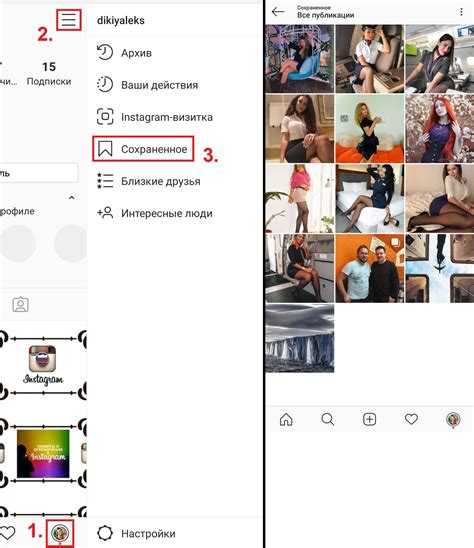
Когда ваше видео в Instagram будет готово к публикации, вы получите push-уведомление от приложения Hootsuite. Оттуда откройте свой контент в Instagram и поделитесь им со всем миром.
Ресурс: Как планировать истории в Instagram: пошаговое руководство.
Используйте звук и субтитры
По данным Instagram, 60% людей смотрят Stories со звуком. Но хорошо известно, что есть много причин, по которым люди могут смотреть видео с выключенным звуком, включая контекст и нарушения слуха.
Используйте звук для улучшения видео и добавьте субтитры, чтобы сделать ваше видео доступным . Временный текст можно вручную добавить в истории и ролики Instagram. Чтобы сэкономить время, такие инструменты, как Clipomatic, автоматически добавляют субтитры к вашему видео.
Временный текст можно вручную добавить в истории и ролики Instagram. Чтобы сэкономить время, такие инструменты, как Clipomatic, автоматически добавляют субтитры к вашему видео.
Посмотреть эту публикацию в Instagram
Публикация Aerie (@aerie)
Регулярно публикуйте сообщения
Лучший способ привлечь аудиторию — регулярно размещать сообщения. Это особенно верно, когда речь идет о длинных форматах, таких как Instagram Video и Live.
Создавайте и делитесь расписанием со своей аудиторией, чтобы они знали, когда ожидать следующую прямую трансляцию в Instagram . Или создайте серию видеороликов, которые ваши подписчики смогут регулярно смотреть и смотреть с нетерпением. Воспользуйтесь преимуществами инструментов планирования, таких как Hootsuite, чтобы ваши публикации публиковались вовремя.
Кроме того, попробуйте опубликовать, когда ваши подписчики наиболее активны в сети . Проверьте свою аналитику и ознакомьтесь с нашими исследованиями, чтобы найти лучшее время для публикации видео в Instagram.
Совет: Создайте наклейку с обратным отсчетом в истории Instagram, чтобы вызвать ожидание прямой трансляции в Instagram или предстоящей премьеры видео.
Полезные приложения для видео в Instagram
Готовы к работе штатив и кольцевой фонарь? Попробуйте эти приложения для видео в Instagram, чтобы улучшить свой контент.
Adobe Creative Cloud Express
Используйте Adobe Spark для автоматического изменения размера видео в Instagram , добавления интерактивных элементов и использования фото- и аудиобиблиотеки приложения.
Hootsuite
Платформа для совместной работы Hootsuite идеально подходит для контента, требующего командной работы и одобрения . Вы также можете управлять всеми своими видеоматериалами с помощью библиотеки контента Hootsuite.
Вы также можете управлять всеми своими видеоматериалами с помощью библиотеки контента Hootsuite.
Используйте Hootsuite Planne r, чтобы точно определять публикации, планировать производство и замечать пробелы в календаре контента. И избегайте задержек при публикации истории, состоящей из нескольких частей, с помощью инструментов планирования .
Pictory
Pictory — это инструмент искусственного интеллекта, который поможет вам превратить текст в видео профессионального качества всего за несколько кликов.
Как это работает? Вы копируете и вставляете текст в Pictory, а искусственный интеллект автоматически создает пользовательское видео на основе вашего ввода. Программа извлекает из обширной библиотеки более 3 миллионов бесплатных видеоклипов и музыкальных клипов .
Программа извлекает из обширной библиотеки более 3 миллионов бесплатных видеоклипов и музыкальных клипов .
Pictory интегрируется с Hootsuite, так что вы можете легко запланировать публикацию своих видео, не выходя из панели управления.
Clipomatic
Clipomatic — это приложение для видео в Instagram, которое позволяет вам добавлять живые субтитры к видео в социальных сетях. Он использовался рядом высокопоставленных пользователей, в том числе представителем США Александрией Окасио-Кортес и Карамо Брауном из Queer Eye.
Субтитры во время разговора или добавление субтитров к предварительно записанному видео . Инструмент для создания субтитров доступен более чем на 30 языках, а текст можно редактировать и настраивать перед публикацией.
Посмотреть эту публикацию в Instagram
Публикация Александрии Окасио-Кортес (@aoc)
Apple Clips
Видеоредактор Apple позволяет вам нарезать видео по своему усмотрению перед публикацией в Instagram.
Приложение также включает ряд фильтров, специальных эффектов и графики. Как и Clipomatic, он также позволяет добавлять живые субтитры и текст к вашим видео.
Люмен5
Lumen5 — это приложение для видео в Instagram, которое помогает компаниям превращать свои сообщения в блогах в увлекательное социальное видео. Видеоприложение на базе искусственного интеллекта собирает изображения и слова в раскадровку, которую бренды могут редактировать и адаптировать для каждой платформы.
Посмотреть этот пост в Instagram
Пост, опубликованный Lumen5 (@lumenfive)
Headliner
Если вы хотите участвовать в видео-действии в Instagram, но у вас есть только аудио и текст для работы, Headliner для вас.
Первоначально созданное для продвижения подкастов, приложение используется Wondery, BBC, CNN и другими платформами, использующими Headliner для расшифровки аудиоклипов в анимационные видеоролики, которыми можно поделиться .
Расширьте свое присутствие в Instagram с помощью Hootsuite. С единой панели управления вы можете планировать и публиковать посты и истории непосредственно в Instagram, привлекать свою аудиторию, измерять эффективность и запускать все свои другие профили в социальных сетях. Попробуйте бесплатно сегодня.
Начало работы
Легко создавайте, анализируйте и планируйте публикации в Instagram, истории и ролики с помощью Hootsuite. Экономьте время и получайте результат.
Бесплатная 30-дневная пробная версия
Как узнать, кто просматривал ваши видео в Instagram двумя способами
youtube.com/embed/bTjklzRO1a0″ frameborder=»0″ allowfullscreen=»»>
- Вы не можете видеть, кто просматривает ваш профиль в Instagram, но вы можете видеть, кто просматривает истории и видео.
- Для историй в Instagram вы можете точно знать, кто просматривал вашу историю, пока она еще актуальна.
- Для видеопостов вы можете видеть только общее количество просмотров и пользователей, которым понравились посты.
Хотя вы не можете видеть, кто просматривал ваш профиль в Instagram, вы можете отслеживать зрителей видеоконтента, который вы публикуете в Instagram, двумя способами.
Чтобы узнать, кто просматривал видео в вашей истории в Instagram, вам нужно нажать на историю, пока она еще активна. Общее количество появится в левом нижнем углу. Коснитесь для прокрутки и просмотра имен всех пользователей, которые смотрели историю.
Чтобы видео было опубликовано в ленте вашего профиля, коснитесь ярлыка под публикацией. К сожалению, вы можете просмотреть только общее количество просмотров, но не имена отдельных пользователей. Однако вы можете просмотреть пользователей, которым оно понравилось и, таким образом, просмотрело его.
К сожалению, вы можете просмотреть только общее количество просмотров, но не имена отдельных пользователей. Однако вы можете просмотреть пользователей, которым оно понравилось и, таким образом, просмотрело его.
Вот как узнать, кто просматривал ваши видео в Instagram.
Вы видите, кто просматривает ваш Instagram?
Instagram не позволяет узнать, кто посещал ваш профиль.
Хотя список посещений профиля в Instagram скрыт, вы можете получить довольно хорошее представление о том, кто проверяет вас, когда они взаимодействуют с одной из ваших историй или видеопостов.
Как узнать, кто просматривал одну из ваших историй в Instagram
1. Откройте Instagram на мобильном устройстве.
2. Нажмите на Ваша история — значок с изображением вашего профиля — в верхнем левом углу. Вы также можете получить доступ к своей истории со страницы своего профиля. Оба будут показывать цветное кольцо вокруг вашего круглого изображения профиля.
Нажмите «Ваша история».
Стефан Ионеску/Инсайдер
3. Нажмите Действие в левом нижнем углу.
Нажмите «Активность».
Стефан Ионеску/Инсайдер
4.![]() Вы увидите всплывающее окно с количеством зрителей и списком людей, просмотревших видео. Вы можете прокрутить список, чтобы увидеть их имена.
Вы увидите всплывающее окно с количеством зрителей и списком людей, просмотревших видео. Вы можете прокрутить список, чтобы увидеть их имена.
Теперь вы можете видеть всех, кто просматривал вашу историю в Instagram.
Стефан Ионеску/Инсайдер
Как узнать, кто просматривал ваше видео в Instagram
1. Откройте приложение Instagram на мобильном устройстве.
2. Коснитесь значка профиля в правом нижнем углу экрана.
3. Найдите видео, для которого вы хотите увидеть количество просмотров, и коснитесь его.
Примечание : видео будут иметь значок видеоплеера в верхнем правом углу, чтобы их было легко идентифицировать.
Проверьте значок видеоплеера, чтобы легко идентифицировать ваши видео.
Стефан Ионеску/Инсайдер
4. Под видео вы увидите общее количество просмотров, а также несколько имен тех, кому оно понравилось. Нажмите на эти метки, чтобы просмотреть более подробную информацию.
5. В деталях вы снова увидите общее количество просмотров в самом верху; имена отдельных зрителей недоступны. Прокрутите список, чтобы увидеть имена всех, кому понравилось видео, или воспользуйтесь строкой поиска вверху, чтобы сэкономить время и найти конкретного человека.
Вы можете увидеть количество просмотров и несколько имен людей, которым понравилось ваше видео.
Стефан Ионеску/Инсайдер
Примечание : общее количество просмотров доступно только для видео — для неподвижных фотографий в области сведений будут отображаться только имена тех, кому понравилось.
Марисса Перино
Марисса Перино — бывший стажер редактора, освещающая образ жизни руководителей. Ранее она работала в Cold Lips в Лондоне и Creative Nonfiction в Питтсбурге. Она изучала журналистику и коммуникации в Университете Питтсбурга, а также писательское мастерство. Найдите ее в Твиттере: @mlperino.




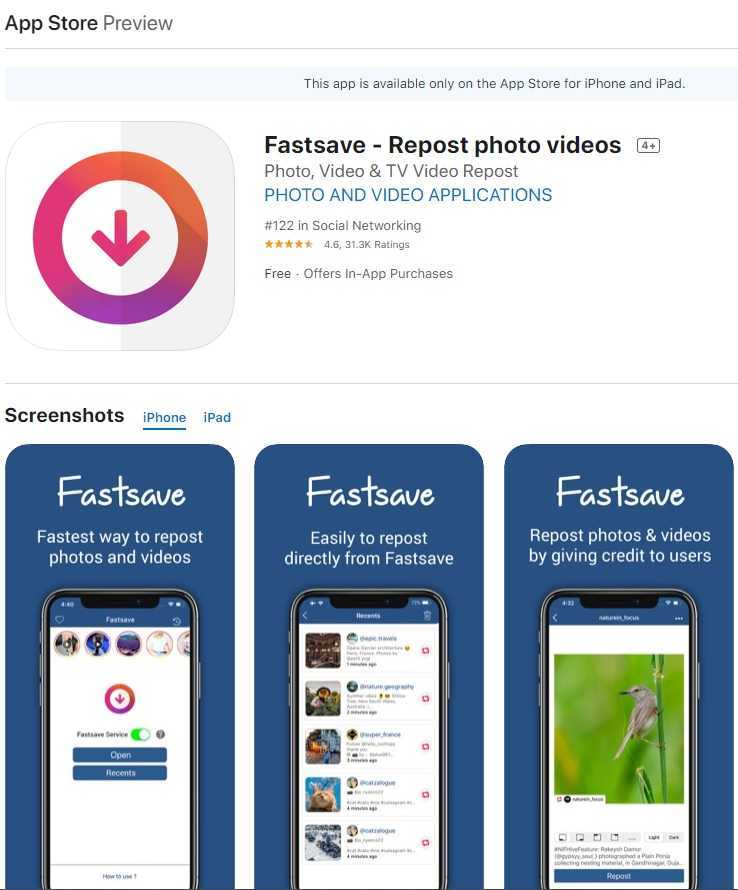 MP4 или .MOV
MP4 или .MOV